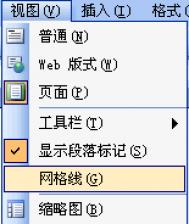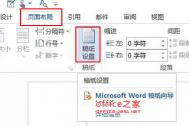word2010标尺与网格线设置
在Word2010文档窗口中,用户可以根据需要显示或隐藏标尺、网格线和导航窗格。在视图功能区的显示分组中,选中或取消相应复选框可以显示或隐藏对应的项目。
1.显示或隐藏标尺
标尺包括水平标尺和垂直标尺,用于显示Word2010文档的页边距、段落缩进、制表符等。选中或取消标尺复选框可以显示或隐藏标尺,如图1所示。

图1 Word2010文档窗口标尺
2.显示或隐藏网格线
网格线能够帮助用户将Word2010文档中的图形、图像、文本框、艺术字等对象沿网格线对齐,并且在打印时网格线不被打印出来。选中或取消网格线复选框可以显示或隐藏网格线,如图2所示。

图2 Word2010文档窗口网格线
3.显示或隐藏导航窗格
导航窗格主要用于显示Word2010文档的标题大纲,用户可以单击文档结构图中的标题可以展开或收缩下一级标题,并且可以快速定位到标题对应的正文内容,还可以显示Word2010文档的缩略图。选中或取消导航窗格复选框可以显示或隐藏导航窗格,如图3所示。

图3 Word2010导航窗格
word2010设置行高和列宽
在Word2010文档表格中,如果用户需要精确设置行的高度和列的高度,可以在表格工具功能区设置精确数值,操作步骤如下所述:
第1步,打开Word2010文档窗口,在表格中选中需要设置高度的行或需要设置宽度的列,如图1所示。

图1选中Word表格行或列 电脑教程
第2步,在表格工具功能区中切换到布局选项卡,在单元格大小分组中调整表格行高数值或表格列宽数值,以设置表格行的高度或列的宽度,如图2所示。

图2 单元格大小分组
(本文来源于图老师网站,更多请访问http://m.tulaoshi.com/wjc/)
Word2010中表格怎样拆分单元格
我们可以根据需要将Word2010中表格的一个单元格拆分成两个或多个单元格,从而制作较为复杂的表格。
(本文来源于图老师网站,更多请访问http://m.tulaoshi.com/wjc/)方法一
打开Word2010文档,右键单击需要拆分的单元格。
在打开的菜单中选择拆分单元格命令

打开拆分单元格对话框,分别设置需要拆分成的列数和行数,单击确定按钮完成拆分。

方www.Tulaoshi.com法二
打开Word2010TuLaoShi.com文档,左键单击需要拆分的单元格。
单击布局选项卡。

单击拆分单元格按钮。

打开拆分单元格对话框,分别设置需要拆分成的列数和行数,单击确定按钮完成拆分。

下面是完成拆分的单元格。

word2010绘制表格方法
本教程为大家介绍一下word2010绘制表格方法,希望对大家有帮助。
一、绘制表格
打开Word2010文档页面,单击插入选项卡。

单击表格按钮,在菜单中选择绘制表格命令。

鼠标指针变成铅笔形状,拖动鼠标左键绘制表格边框、行和列。

电脑教程
绘制完成表格后,按ESC键或者在设计选项卡中单击绘制表格按钮取消绘制表格状态。

二、擦除表格
在绘制表格时如果需要删除行或列,则可以单击设计选项卡的擦除按钮。

当指针变成橡皮擦形状时拖动鼠标左键即可删除行或列。按ESC键可以取消擦除状态。

word2010插入表格方法
在Word2010文档中,用户可以使用插入表格对话框插入指定行列的表格,并可以设置所插入表格的列宽,操作步骤如下所述:
第1步,打开Word2010文档窗口,切换到插入功能区。在表格分组中单击表格按钮,并在打开表格菜单中选择插入表格命令,如图1所示。

图1 选择插入表格命令 电脑教程
第2步,打开插入表格对话框,在表格尺寸区域分别设置表格的行数和列数。在‘自动调整’操作区域如果选中固定列宽单选框,则可以设置表格的固定列宽尺寸;如果选中根据内容调整表格单选框,则单元格宽度会根据输入的内容自动调整;如果选中根据窗口调整表格单选框,则所插入的表格将充满当前页面的宽度。选中为新表格记忆此尺寸复选框,则再次创建表格时将使用当前尺寸。设置完毕单击确定按钮即可,如图2所示。

图2 插入表格对话框